自分の音楽を Triller に載せる方法
Triller アプリは、その自動編集アルゴリズムで注目に値します。このプラットフォームを使用すると、数回クリックするだけで完璧なクリップを作成できます。ビデオの準備ができたら、100 を超えるさまざまなフィルター、絵文字、視覚効果などを使用して、ビデオをカスタマイズおよびパーソナライズできます。
しかし、開発者に「自分の音楽を Triller アプリに追加できますか?」と尋ねると、答えは「いいえ」です。これは、独自のサウンドトラックを使用する方法がないという意味ではありません!
アプリから直接ビデオを撮影する代わりに、まず録画し、無料で安全なオンライン ツールを使用して音楽を設定してから、Triller に投稿できます。
手順に従ってください。
<オール>動画をアップロード
任意のブラウザで Clideo のオーディオ ツールを開きます。
大きな青いボタンをクリックして、カメラ ロールから録画をアップロードします。ドロップダウン メニューを呼び出して、必要なクラウド ストレージを選択するだけで、Google ドライブまたは Dropbox に保存されているファイルをインポートすることもできます。
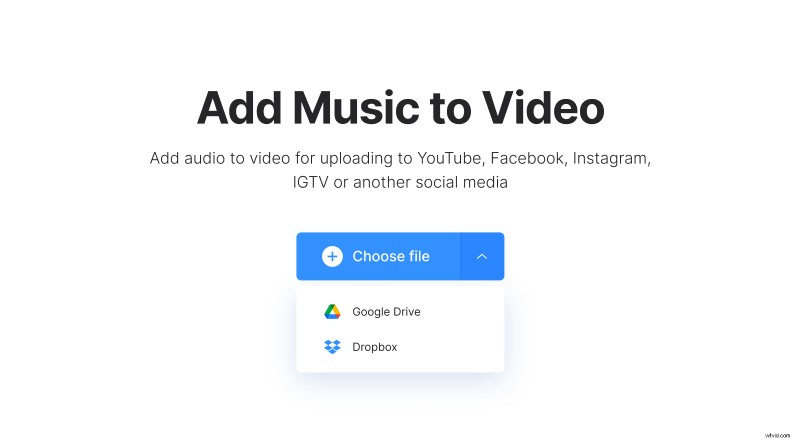
Triller ビデオに独自の音楽を追加
上記のオプションのいずれかを使用してオーディオ トラックを追加します:個人のデバイスまたはクラウド ストレージ アカウントから。
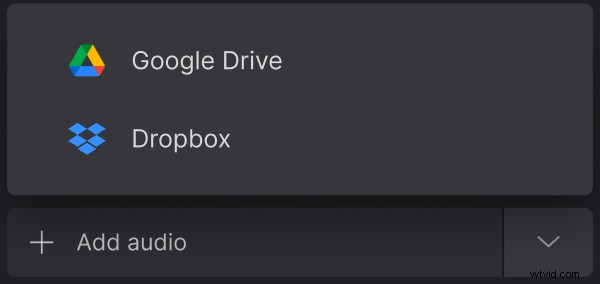
オーディオ タイトルの下のボックスで開始時間を設定します。プレーヤーの下のタイムラインに沿ってトラックをドラッグすることもできます。
はさみ記号の付いたボタンを押して、手動またはスライダーを動かしてオーディオをトリミングします。オーディオがビデオよりも短い場合は、無限記号をクリックしてループし、録音が終了するまで最初からやり直します。
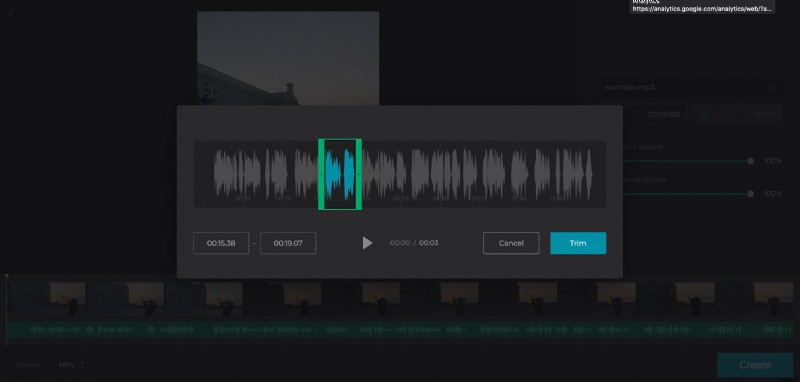
サウンドトラックとビデオの音量を調整します。
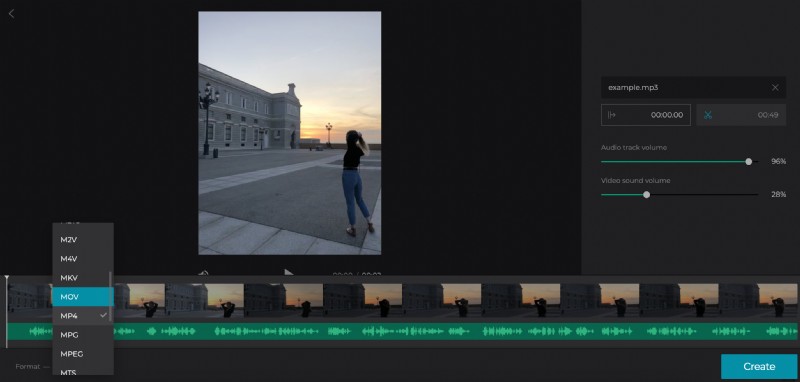
出力形式を選択します。 MP4 は、Triller などのソーシャル メディアへの投稿に最適です。
完了したら、[作成] をクリックします。
動画を保存して Triller に投稿する
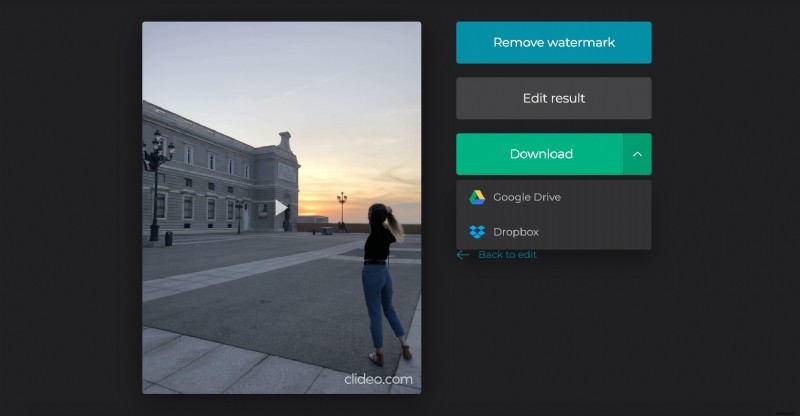
新しいビデオが投稿する価値があることを確認するために、最終的なプレビューを行います。結果に満足したら、個人のデバイスまたはクラウド ストレージ アカウントに保存します。改善できると思われる場合は、[編集に戻る] をクリックして最初からやり直してください。
